ps打造淡雅的黄绿沙滩人物图片(2)
来源:photoshop联盟
作者:大眼仔~旭
学习:954人次
5、创建色相/饱和度调整图层,选择蓝色调整。这一步是调整照片背景中的蓝色。

6、创建可选颜色调整图层,选择黄色调整,这一步是调整照片中的换色色调。

7、选择中性色调整,参数及效果如下图。
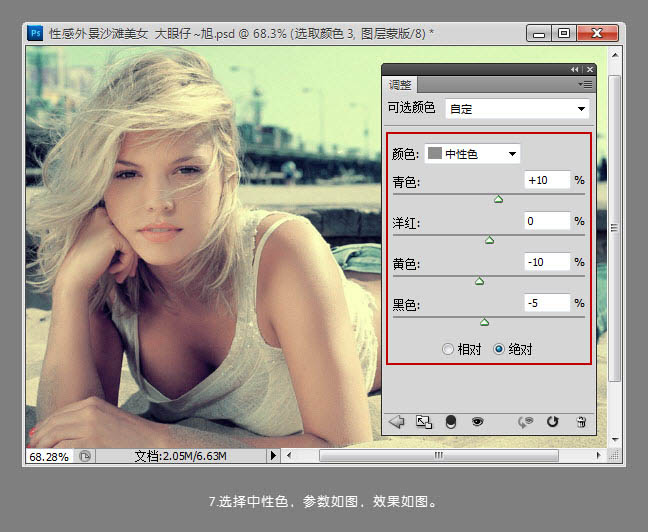
8、按Ctrl+ M 调出曲线调整图层,稍微提亮照片的亮度,效果如下图。
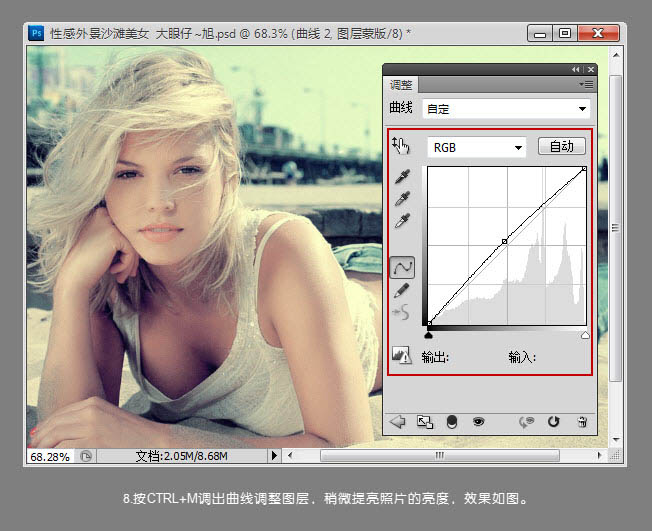
9、再选择蓝色通道进行调整,参数及效果如下图。
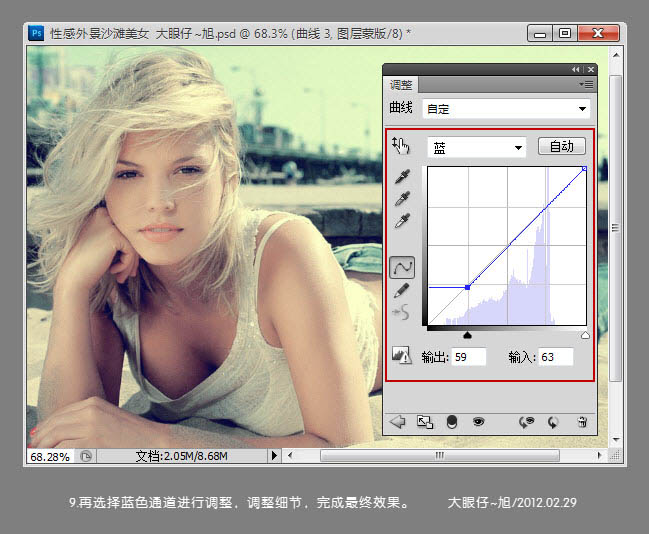
最后调整细节,完成最终效果。

学习 · 提示
相关教程
关注大神微博加入>>
网友求助,请回答!







